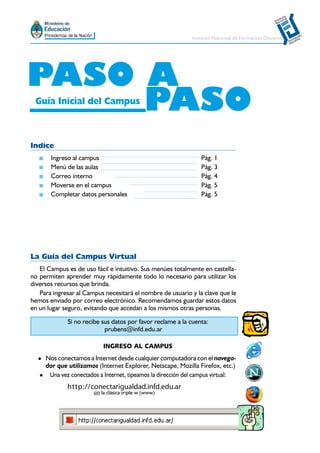
Ci primeros pasos
- 1. Instituto Nacional de Formación Docente PASO A PASO Guía Inicial del Campus Indice n Ingreso al campus Pág. 1 n Menú de las aulas Pág. 3 n Correo interno Pág. 4 n Moverse en el campus Pág. 5 n Completar datos personales Pág. 5 La Guía del Campus Virtual El Campus es de uso fácil e intuitivo. Sus menúes totalmente en castella- no permiten aprender muy rápidamente todo lo necesario para utilizar los diversos recursos que brinda. Para ingresar al Campus necesitará el nombre de usuario y la clave que le hemos enviado por correo electrónico. Recomendamos guardar estos datos en un lugar seguro, evitando que accedan a los mismos otras personas. Si no recibe sus datos por favor reclame a la cuenta: prubens@infd.edu.ar Ingreso al campus Nos conectamos a Internet desde cualquier computadora con el navega- dor que utilizamos (Internet Explorer, Netscape, Mozilla Firefox, etc.) Una vez conectados a Internet, tipeamos la dirección del campus virtual: http://conectarigualdad.infd.edu.ar sin la clásica triple w (www)
- 2. Instituto Nacional de Formación Docente El proceso de ingreso se realiza en dos pasos, como veremos en las pantallas siguientes: n En el primer paso se ingresan el nombre de usuario y la clave. n En el segundo se elige el aula a la que se quiere ingresar. prImer paso Inmediatamente aparecerá la página de login o ingreso: Allí debe- remos ingresar nuestro nombre de usuario y la clave que hemos Es indispensable es- recibido previamente. cribir el usuario y la contraseña todo en minúscula, sin espacios ni tildes. 1) Escribimos el nombre de usuario en la casilla Usuario. 2) Escribimos la contraseña o clave en la casilla clave. En ambos casos todo en minúsculas, sin espacios, tildes (acentos) ni signos especiales. Tampoco la letra 1 ñ. 3) Luego presione el botón Siguiente. 2 3 segunDo paso • Aparece la segunda ventana, muy parecida a la anterior En esta ventana se elige a qué aula queremos ingresar. • Esto sucederá cuando tenemos más de un aula. • Para eso, hacemos clic en el botón que abre la lista desplegable. • Elegimos el aula a la que ingresaremos primero. • El aula queda seleccionada. • Con clic sobre el botón Ingresar entramos al aula. Primeros Pasos --
- 3. Instituto Nacional de Formación Docente Menú de las aulas Cada espacio tiene una «portada» que la identifica. Veremos una breve descripción. B C A Menú del aula. B Mis datos: Permite cargar o cambiar los datos personales. A C Para comunicarse D con el administrador del campus. D Indica en qué aula estamos. E E Nos avisa los contenidos que tenemos sin leer (pueden ser archivos, foros, mails, etc.) F Barra de contacto. Permite tener minichats con los usuarios en línea F 1 1. Clases semanales. Los días miercoles se publican las clases. 2 2. Noticias sobre el cursado 3 3. Archivos: materiales en diferentes 4. Sitios de interés 4 5. Foros: Espacio e intercambio asincrónico. 6. Wikis: Espacio de trabajo colaborativo 5 7. Espacio de dialógo sincrónico 6 8. Redactar mensajes a los miembros del aula 7 9. Leer mensajes enviados y recibidos 10. Desplegando el menú Qué deseas hacer? Es posible cerrar la 8 sesión o ingresar a otra aula (sólo para los que están de alta 9 en más de un aula) 10 Primeros Pasos --
- 4. Instituto Nacional de Formación Docente Correo Interno El correo interno es un correo seguro. Ninguna persona que no esté regis- trada puede enviar ni recibir mensajes. Permite enviar archivos adjuntos. En el menú Leer mensajes se leen los recibidos y los enviados Es necesario vaciar la papelera para desocupar definitivamente el espacio de correo 1 En el menú Redactar 2 mensajes se selecciona a quién o quiénes se 1 desea enviar (tildando el cuadro a la izquierda del nombre) 2 Si es un mensaje grupal se debe tildar solamente la categoriìa (la palabra grisada= Espacio para escribir el 3 3 asunto del mensaje. Es un dato obligatorio. 1 4 Cuerpo del mensaje. 4 Se puede adjuntar un 5 archivo (permite enviar sólo un archivo por vez) 5 Avisos El campus envía un aviso cada vez que recibimos un correo interno. Es nece- sario INGRESAR al campus para leerlo. También la sección noticias envía avisos Nos indica quién lo envió y a qué hora. También nos informa desde qué espacio nos escribieron. Primeros Pasos --
- 5. Instituto Nacional de Formación Docente Para completar los datos personales e incluir la fotografía 1. Ingresar a la sección 1 Mis Datos, en el menú superior del aula. 2. Para agregar una fotografía es necesario presionar el comando cambiar, se examina en el disco. 3. Desplegando estas pestañas es posible completar datos adicionales . En este menú se cambia 2 también la clave de acceso 4. Es indispensable 3 presionar el botón Actualizar datos para guardar los cambios, si el formulario no se cierra, por favor controle pues algún dato es erróneo. Primeros Pasos --